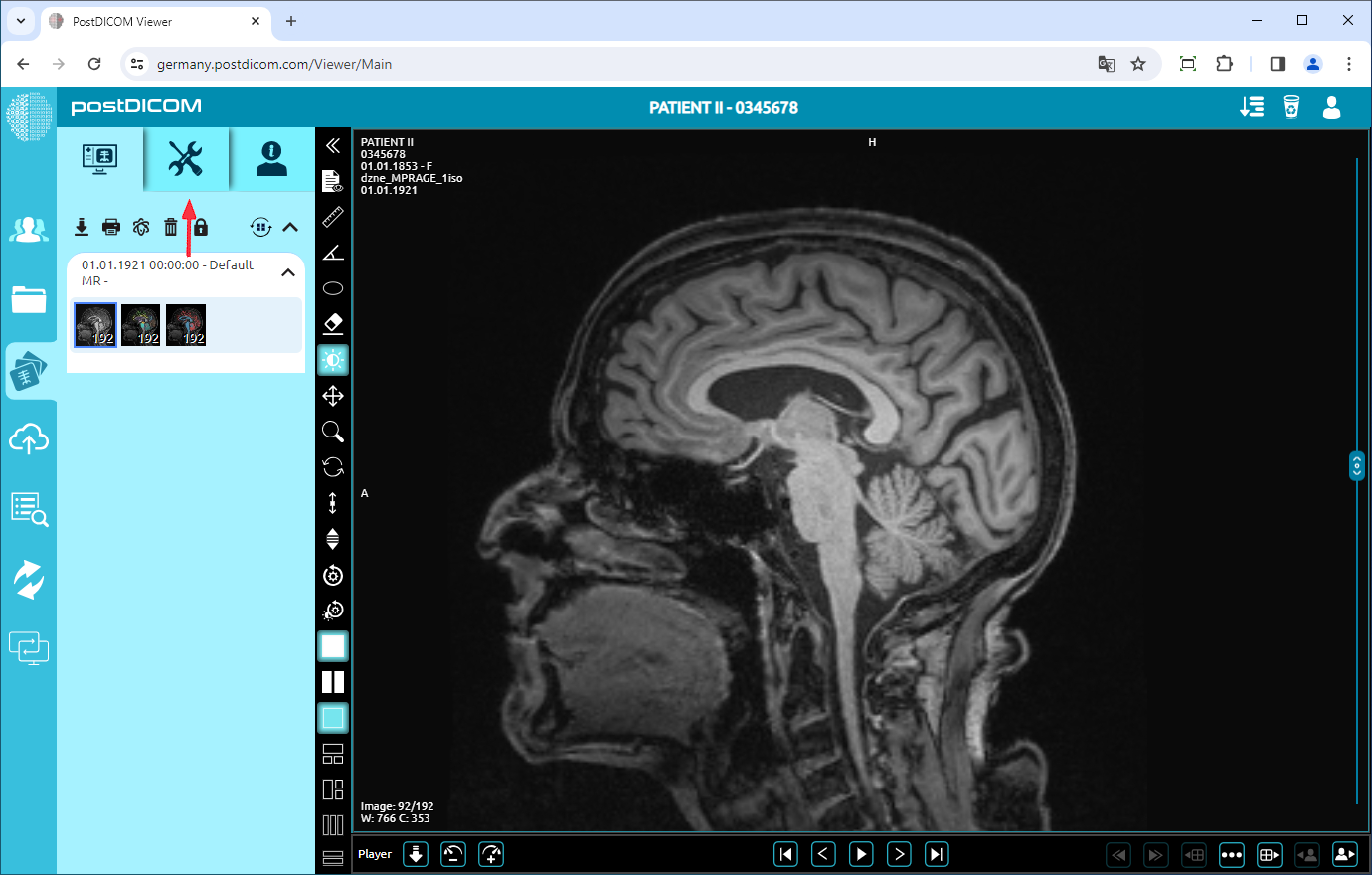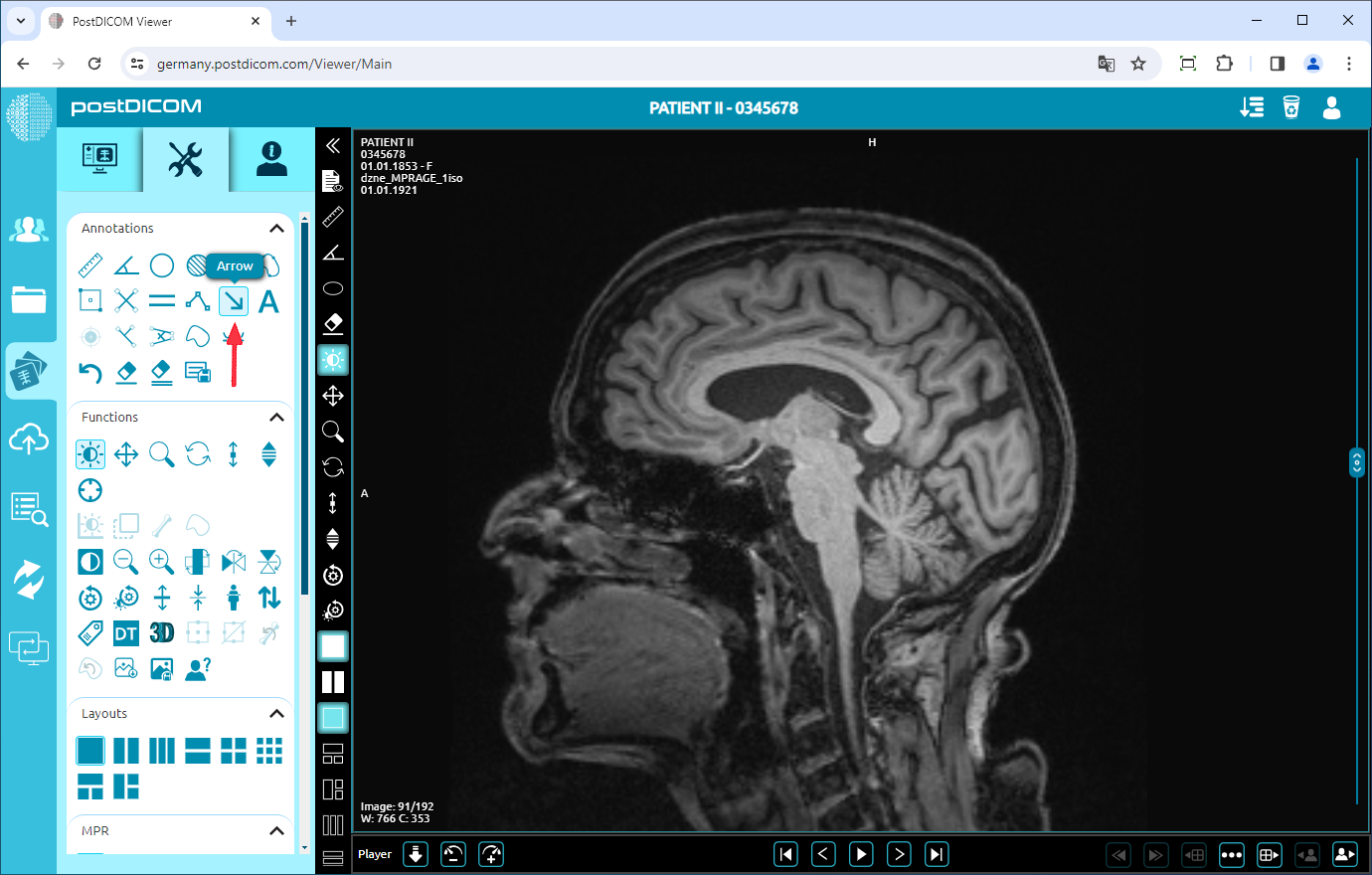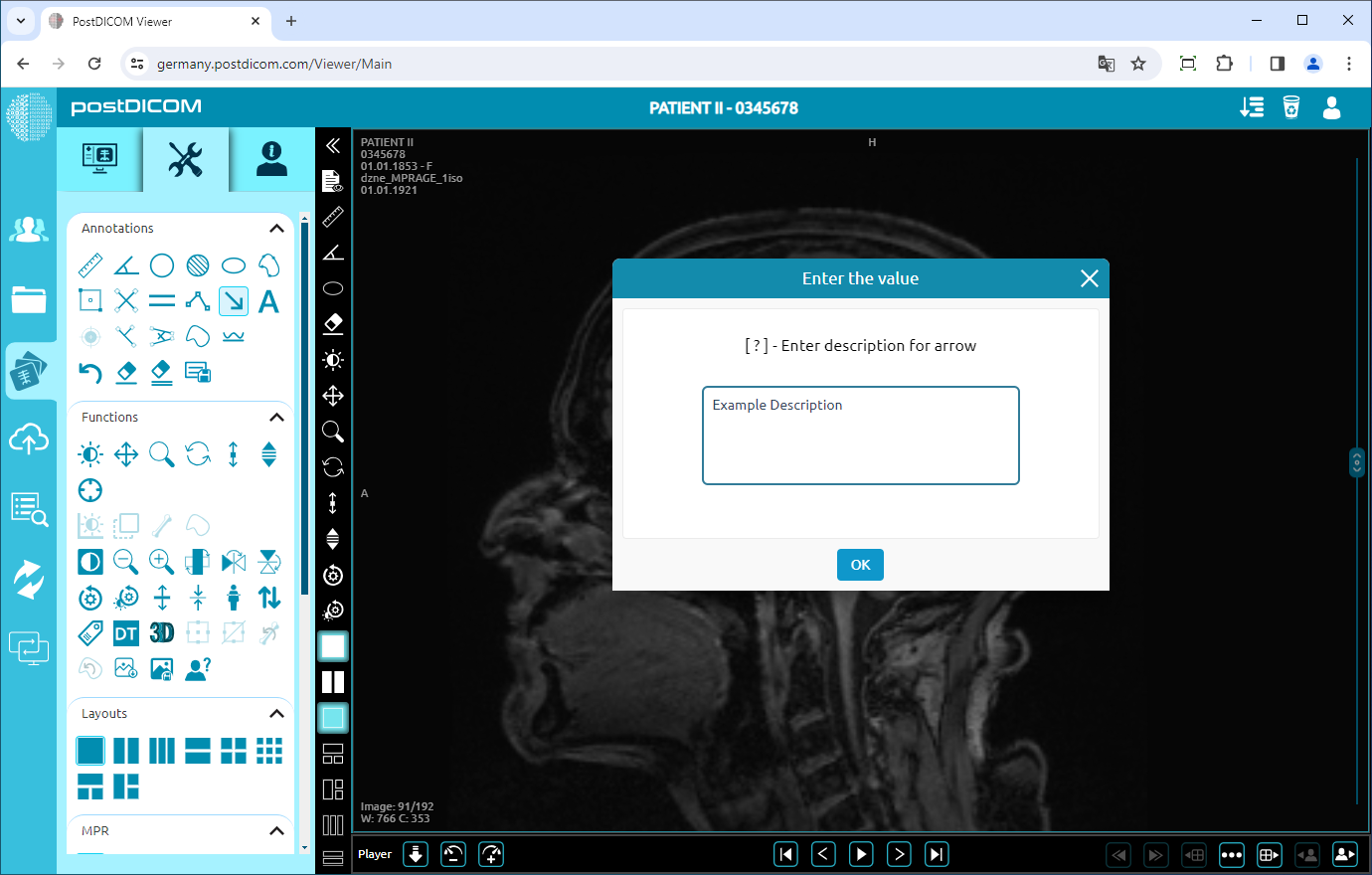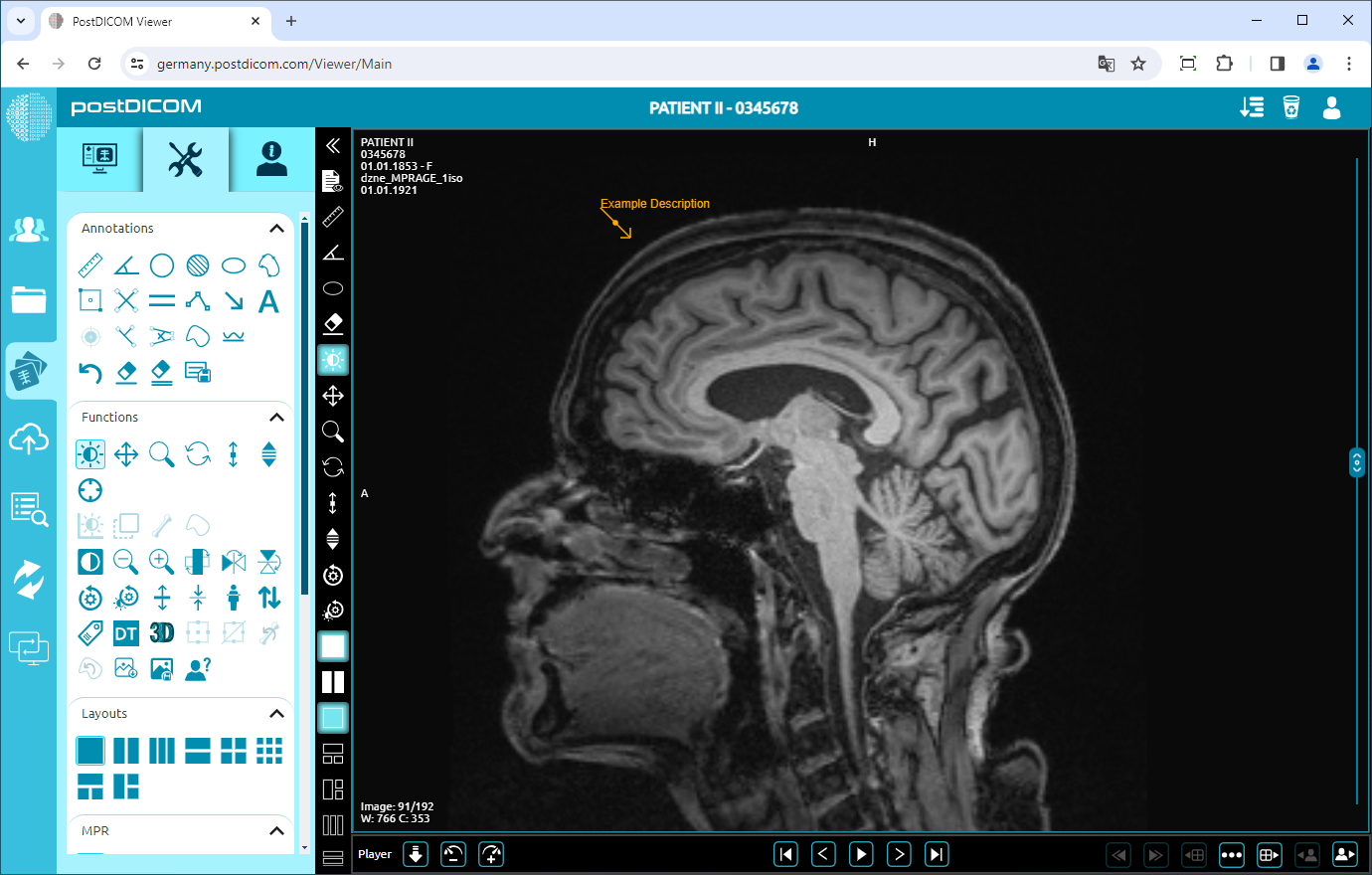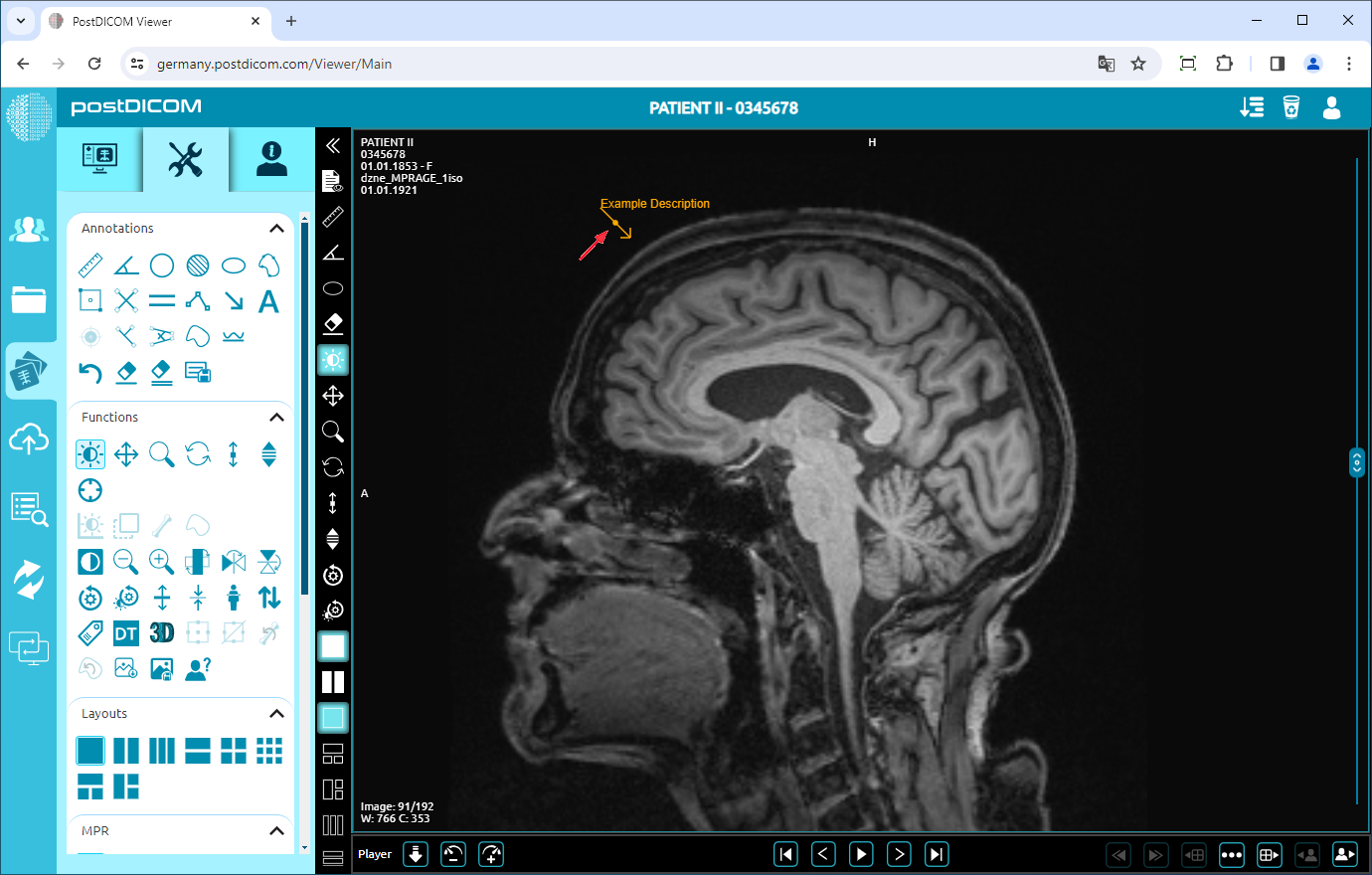På sidan ”Patientsökning” visas alla patientbeställningar på ditt konto. Dubbelklicka på den ordning du vill visa bilderna. Sidan ”Visa” öppnas. Klicka på ikonen ”Verktyg” längst upp till vänster på sidan.
När du har klickat visas verktygssektionen. I fältet ”Anteckningar” klickar du på ikonen ”Pil” på övre sidan av avsnittet.
Innan du använder anteckningar måste du visa en bild i fönstret. När du klickar på ikonen förvandlas den till blå färg och en vald antecknings tecken visas längst ner på muspekaren.
När du klickar på ikonen blir den blå färg och ett piltecken visas längst ner på muspekaren. Klicka på den punkt där du vill ange en beskrivning i vyn. Efter att ha klickat öppnas en inmatningsruta. Ange din beskrivning i det relevanta tomrummet och klicka på ”OK” -knappen. Om du vill avsluta inmatningsrutan klickar du på ”X” -märket.
När du har klickat på ”OK” -knappen visas din beskrivning i vyn
Om du behöver ange en annan beskrivning klickar du på vyn och följer samma steg.
Högerklicka för att avsluta verktyget. Muspekaren återgår till standardfunktionen.
För att flytta beskrivningen, högerklicka för att avsluta funktionen, klicka på pilspetsen och dra musen till önskad riktning.